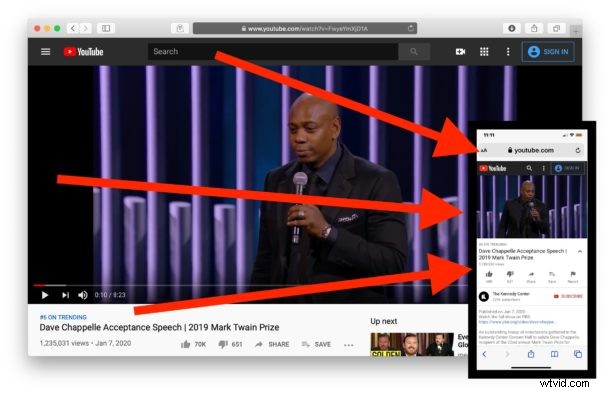
¿Alguna vez te has topado con algo mientras navegas por la web en Safari en Mac que te gustaría seguir leyendo, viendo o escuchando en tu iPhone? Este es el escenario perfecto para la función Handoff, que le permite pasar una sesión de aplicación de un dispositivo Apple a otro siempre que se cumplan algunas condiciones.
Este artículo le mostrará cómo usar Handoff para pasar una página web de Mac a iPhone.
Para poder usar Handoff con Safari de Mac a iPhone, todos los dispositivos deben usar la misma ID de Apple y cuenta de iCloud, Handoff debe estar habilitado en Mac y iPhone, y los dispositivos deben estar dentro de un rango relativamente cercano de uno otro. El resto es bastante simple y solo es cuestión de saber cómo funciona la función y cómo acceder a ella.
Cómo abrir Safari Handoff Pages en iPhone desde Mac
Así es como pasa una sesión de página web de Safari de Mac a iPhone usando Handoff:
- Desde la Mac, abra Safari y navegue hasta el sitio web que desea Transferir al iPhone
- Desde el iPhone, coloque el dispositivo cerca de la Mac y luego abra el Selector de aplicaciones (en iPhones sin un botón de inicio, deslice hacia arriba desde la parte inferior de la pantalla, mientras que en iPhones con un botón de inicio, haga doble clic en el botón Inicio). botón)
- Mire en la parte inferior del conmutador de aplicaciones en el iPhone para encontrar "Safari:desde (nombre de la computadora Mac)" y tóquelo
- La página web que estaba abierta en la Mac se abrirá instantáneamente en Safari en el iPhone, justo donde la dejaste
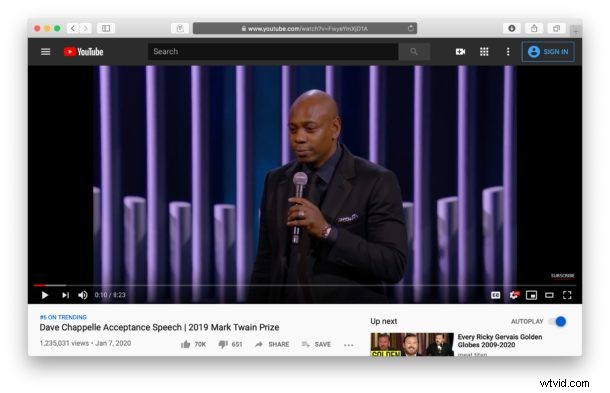
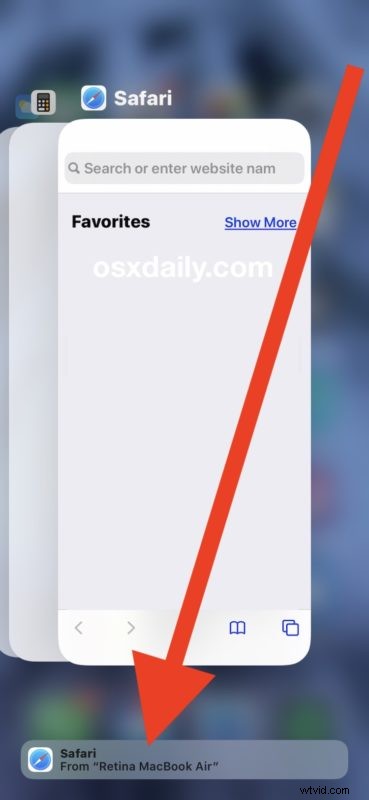
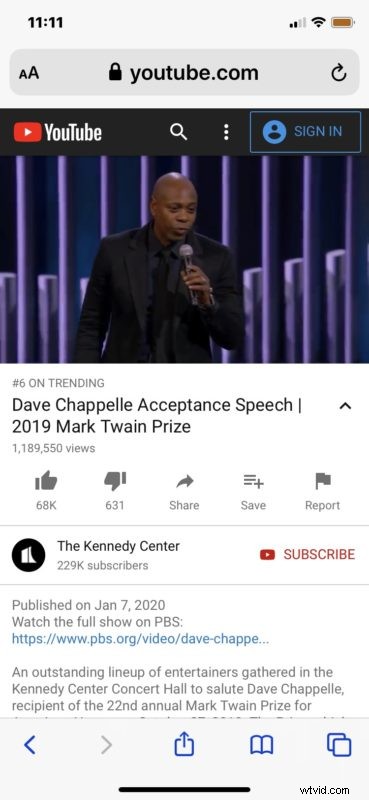
Ahora puede ver la página web en el iPhone que estaba abierta en la Mac. Si se trata de un artículo leído, si se trata de un video, sigue viéndolo, si se trata de un podcast, una canción u otra música, entonces puedes seguir escuchando.
Obviamente, este artículo analiza el uso de Handoff para enviar páginas web de Safari entre una Mac y un iPhone, pero también puede confiar en Safari y Handoff entre otros dispositivos Apple, por ejemplo, usando Handoff con Safari de iOS a iPadOS, iOS a iOS o iPadOS. a iPadOS, y también puedes ir de Mac a Mac. Siempre que sea un dispositivo Apple y admita Handoff, la función estará disponible para su uso. Y, obviamente, esto se centra en Safari, pero Handoff también funciona con otras aplicaciones compatibles con Handoff, que incluyen casi todas las aplicaciones de Apple.
Si desea transferir Safari de Mac a iPad, el proceso es similar, excepto que encontrará la página de Transferencia de Safari en el Dock de las versiones modernas de iPadOS. Todo lo demás es igual. Por supuesto, este artículo se centra en Mac a iPhone, pero los principios son los mismos.
Handoff funciona a la perfección, rápido y muy bien. Si tiene problemas con Handoff, querrá asegurarse de que los dispositivos estén cerca, que Bluetooth y Wi-Fi estén habilitados en todos los dispositivos involucrados, que estén usando la misma ID de Apple/cuenta de iCloud y que las versiones del software del sistema es lo suficientemente moderno como para admitir la función Handoff (prácticamente cualquier cosa vagamente reciente admite Handoff, por lo que es poco probable que este sea el problema a menos que su Mac o iPhone sea muy antiguo).
¿Utiliza Handoff para enviar sesiones de navegación de Safari desde Mac a iPhone? ¿Utiliza Handoff para otros fines? Háganos saber sus pensamientos en los comentarios a continuación.
